Trebuie să trimiteți prin e-mail câteva documente din Word, dar nu doriți să riscați ca cineva să descopere conținutul fără permisiune? Ce-ar fi atunci să le protejați cu o parolă (pentru a comunica confidențial destinatarilor fișierelor)? Nu, nu trebuie să instalați niciun program anume, promis!Pentru a putea
cripta un fișier Word, tot ce trebuie să faceți este să profitați de caracteristicile de securitate incluse în program. Hai să aflăm cum. Am făcut ghidul utilizând Office 2010 pentru Windows și Office 2011 pentru Mac, dar indicațiile se aplică și în cazul altor versiuni ale suitei.Dacă doriți să învățați
cum să criptați un fișier Wordși aplică sistemul de operare Windows, deschideți documentul pe care doriți să o protejați cu o parolă (sau să creați unul nou) și faceți clic pe butonulFișierplasat în colțul din stânga sus al ferestrei Word . În ecranul care se deschide, selectați elementulInformații din bara laterală din stânga, faceți clic pe butonulProtejați documente și selectați cuvântulCriptați cu parolă din meniul care apare.În acest moment, tot ce trebuie să faceți este să tastați cuvântul cheie cu care să criptați fișierul în câmpul de text și faceți clic pe butonul
OKpentru a salva setările. Repetați operațiunea a doua oară (în fereastra care se deschide) și ați terminat. În cele din urmă, salvați documentul și de fiecare dată când cineva încearcă să îl deschidă, vi se va cere să introduceți parola pentru a vedea conținutul.Dacă nu doriți să interzicați afișarea fișierului, dar numai să împiedicați schimbarea acestuia de către utilizatori neautorizați, puteți seta o parolă de securitate limitată numai în acest scop. Doar selectați elementul Restricționare editare
din meniul Protect documentulWord, pune bifa de lângăPermiteți numai acest tip de editare îndocumentul (în bara laterală care apare în partea dreaptă) și selectați opțiuneaNu există modificări (numai pentru citire)din meniul derulant de mai jos. Apoi trebuie să faceți clic pe butonulAplicare protecțieși tastați cuvântul cheie pentru a debloca modificările din fișier.Dacă utilizați un
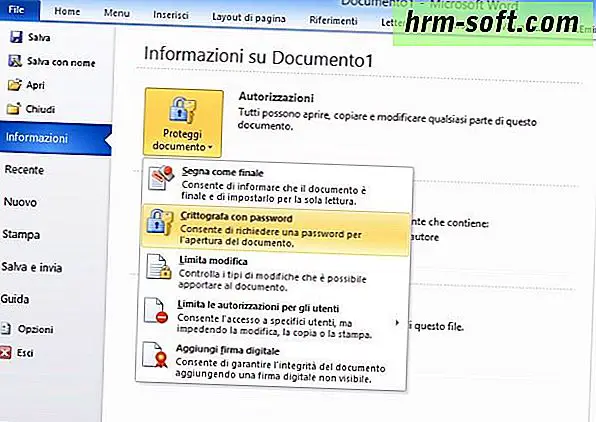
Mac, putețicripta un fișier Wordcu Office pentru Mac folosind o procedură simplă, cum ar fi cea pe care tocmai ați văzut pentru Windows. Tot ce trebuie să faceți este să deschideți documentul care trebuie protejat (sau să creați unul nou) și să selectați elementulPreferințedin meniulWord.În fereastra care se deschide, faceți clic pe
de siguranță și introduceți parola pe care doriți să o utilizați pentru a preveni accesul neautorizat la fișierele din domeniulDeschideți parola. Faceți clic pe butonulOK, repetați introducerea parolei și faceți din nou clic peOKpentru a salva setările. Dacă nu doriți să interziceți deschiderea documentului, ci doar modificarea acestuia, introduceți o parolă în câmpSchimbați parolapărăsind câmpulParola pentru a deschidegol.